Garmin Marine Wi-Fi Adapter Kit Instructions [nl]
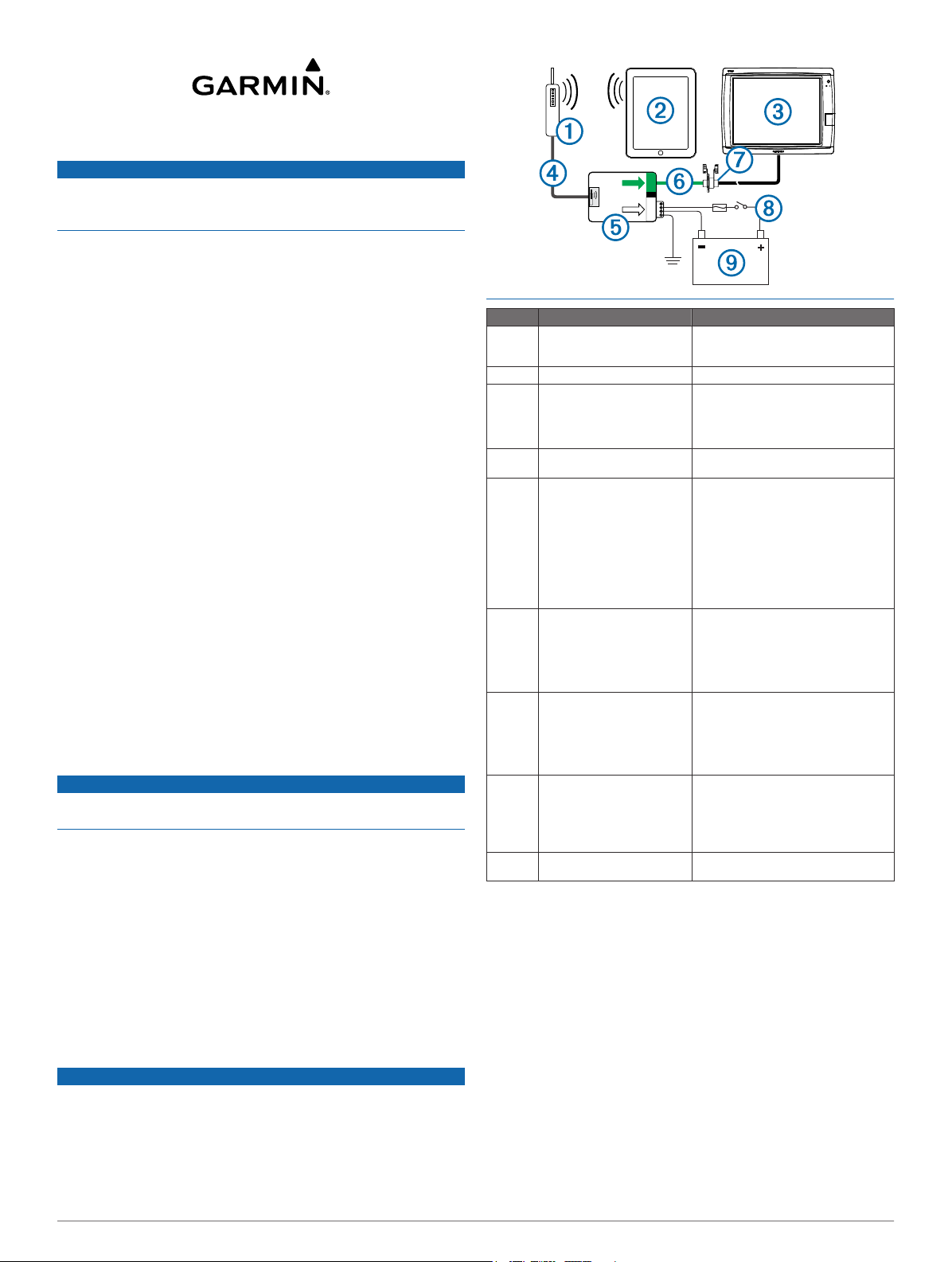
Instructies Wi-Fi-adapterpakket
KENNISGEVING
Lees alle installatie- en configuratieinstructies voordat u verder
gaat. Als u tegen problemen aanloopt, neem contact op met
Garmin® Product Support op www.garmin.com/support.
Benodigde producten
• Meegeleverd:
◦ Een Ubiquiti™ PicoStation™ M2 HP, ingesteld door
Garmin.
Ga naar http://buy.garmin.com voor meer informatie.
◦ POE-injector (Power Over Ethernet) om het PicoStation
van voeding te voorzien
OPMERKING: Een POE-injector voor wisselstroom en
een POE-injector voor gelijkstroom worden voor uw
gebruiksgemak meegeleverd. U hoeft er slechts een te
gebruiken bij de installatie van het PicoStation.
◦ Een kabel en zekering om de POE-injector voor
gelijkstroom op de voeding aan te sluiten
◦ Een grijze, afgeschermde ethernetkabel
◦ Een groene, speciaal afgeschermde ethernetkabel
◦ Een Garmin Marine Network koppeling
◦ Een Garmin Marine Network kabel
• Niet meegeleverd:
◦ Een compatibele Garmin kaartplotter met de nieuwste
firmware-update (bijgeleverd op de SD kaart in uw
pakket).
Raadpleeg de handleiding van uw kaartplotter voor meer
informatie over het gebruik van de SD kaart om de
firmware van uw kaartplotter bij te werken.
◦ Een Apple® iOS® of Android™ toestel met een geschikte
Garmin toepassing geïnstalleerd
De PicoStation op een boot installeren
KENNISGEVING
De PicoStation en POE-injector moeten worden geïnstalleerd
op droge locaties.
Bevestig de PicoStation op uw boot.
1
Bevestig de POE-injector op uw boot.
2
Sluit de POE-injector aan op de voeding zoals in het
3
bedradingsschema is weergegeven.
Sluit de POE-injector aan op het PicoStation en uw
4
kaartplotter zoals in het bedradingsschema is weergegeven.
Gebruik maritiem gekeurde siliconenkit waar nodig om
5
kabeldoorgangen en paneelgaten af te dichten.
Kompasveilige afstand
4 inch (10 cm)
Bedradingsschema
KENNISGEVING
Onjuiste aansluiting van de Power-over-Ethernet-injector kan
schade veroorzaken aan toestellen op het Garmin marine
network. De grijze, afgeschermde ethernetkabel moet via de
poort PicoStation worden aangesloten op het Ubiquiti
PicoStation en de groene, afgeschermde ethernetkabel moet
via de poort Garmin Network worden aangesloten op het
Garmin Marine Network.
Nummer Toestel Verbindingstype
À
Á
Â
Ã
Ä
Å
Æ
Ç
È
Ubiquiti PicoStation Verbonden met de poort PicoStation op
Apple iOS of Android toestel Draadloos verbonden met À.
Garmin Marine Network
compatibele kaartplotter
Grijze afgeschermde
ethernetkabel
Power-over-Ethernet-injector Levert stroom aan de PicoStation via
Groene, afgeschermde
ethernetkabel
Marine Network
kabelkoppeling
Gelijkstroomverbindingen Raadpleeg het onderwerp
Voedingsbron met 12-24 V
gelijkstroom.
met een grijze afgeschermde
Ä
ethernetkabel.
Verbonden met de poort Garmin
Network op Ä met een Garmin Marine
Network kabel, de groene,
afgeschermde ethernetkabel en de
koppeling Æ.
Verbonden met de poort PicoStation op
en het PicoStation.
Ä
een ethernetkabel.
OPMERKING: De grijze afgeschermde
ethernetkabel die is verbonden met de
poort PicoStation moet alleen zijn
aangesloten op het PicoStation. De
groene, afgeschermde ethernetkabel
die is verbonden met de poort Garmin
Network moet alleen zijn aangesloten
op het Garmin Marine Network.
Verbindt Ä met  via Æ.
OPMERKING: Gebruik deze kabel niet
om Ä rechtstreeks aan te sluiten op
tenzij het gehele Marine Network is
geïnstalleerd op een droge,
beschermde locatie.
Verbindt de groene afgeschermde
ethernetkabel met een Garmin Marine
Network kabel.
OPMERKING: De koppeling is vereist
voor een waterdichte verbinding met
uw kaartplotter.
Aandachtspunten bij aansluiting van de
POE-injector voor gelijkstroom
(Aandachtspunten bij aansluiting van
de POE-injector voor gelijkstroom) voor
gedetailleerde aansluitinstructies.
Â
Aandachtspunten bij aansluiting van de POE-injector voor gelijkstroom
De POE-injector moet correct worden aangesloten op de accu
van de boot om het aangesloten toestel van voeding te
voorzien. Houd rekening met de volgende aandachtspunten bij
het aansluiten van de POE-injector op de batterij.
• Gebruik draden met een doorsnede van 24 AWG (0,20 mm²)
of groter als de voedings- of aardedraden moeten worden
verlengd.
• De positieve inkomende spanning (VIN+) moet worden
aangesloten via een zekering van 1 A.
• Er zijn twee positieve VIN+ poorten op de POE-injector.
◦ Om het toestel van voeding te voorzien, moet een van de
VIN+ poorten worden aangesloten op de positieve pool
van de batterij. Beide poorten zijn geschikt.
Januari 2014
190-01504-75_0D Gedrukt in de Verenigde Staten
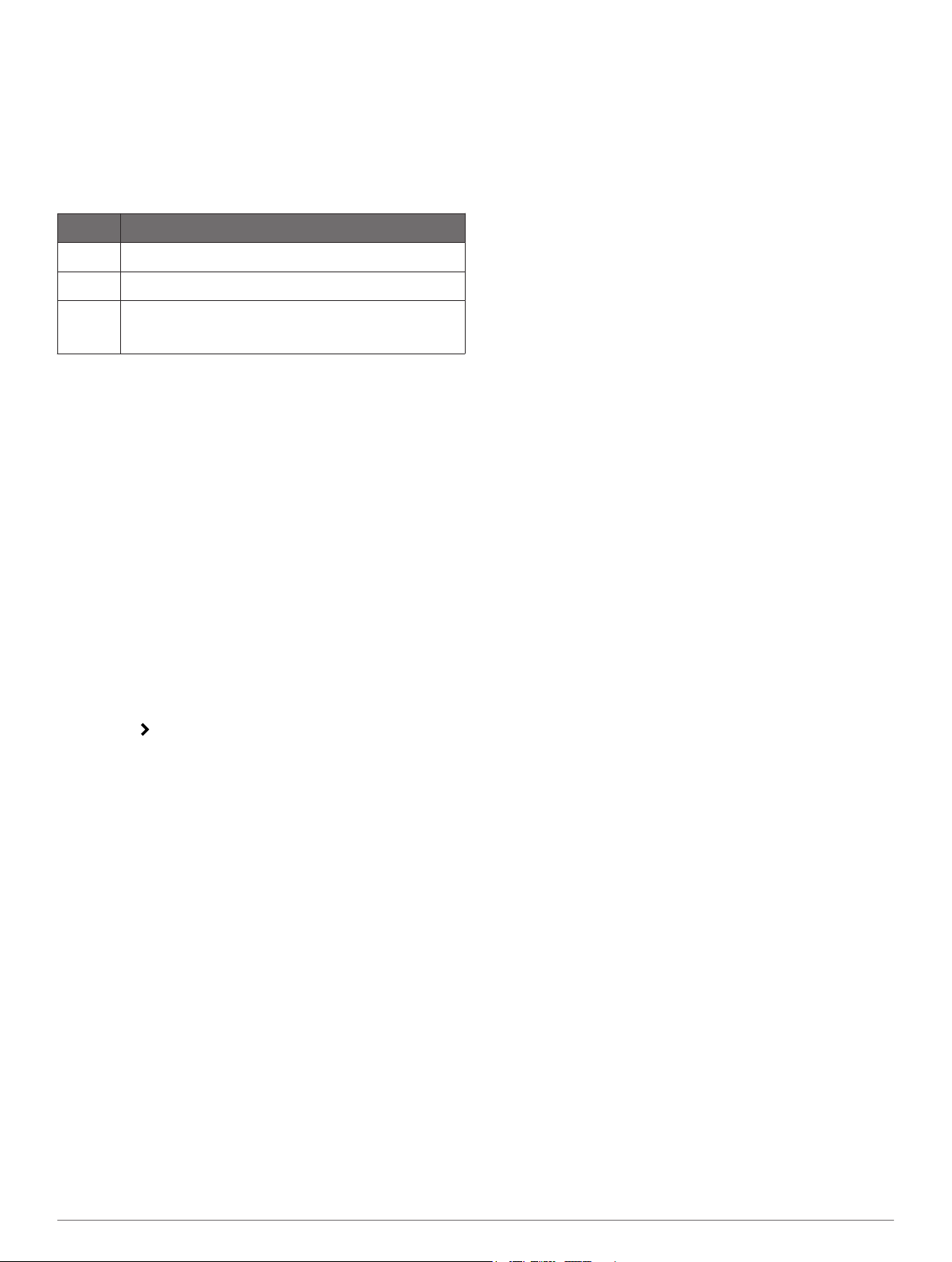
◦ De ongebruikte VIN+ poort kan worden gebruikt om een
aanvullende voedingsbron aan te sluiten, zoals een backup (optioneel).
• De FG poort (aarding) hoeft niet te worden aangesloten,
omdat in de meeste installatie-situaties het chassis van dit
toestel niet aanvullend hoeft te worden geaard. Indien er
interferentie optreedt, kan de FG poort worden verbonden
met de wateraarding van de boot, om zo interferentie te
voorkomen.
Naam
poort
VIN+ Positieve inkomende spanning. Er zijn twee van deze poorten
VIN- Negatieve inkomende spanning. Beide VIN+ poorten delen deze
FG Aarding. Dit is niet nodig in de meeste installatie-situaties.
Functie
beschikbaar, maar u hoeft er slechts een aan te sluiten.
poort voor de aansluiting van negatieve spanning.
Negatieve inkomende spanning mag niet worden aangesloten op
deze poort. De VIN- poort moet worden gebruikt voor de aansluiting
van negatieve inkomende spanning.
Aandachtspunten bij het verbinden van Apple iOS en Android toestellen
• Ieder PicoStation is geconfigureerd met een unieke SSID en
WPA-wachtwoord. Zie het label op de toestelverpakking voor
uw SSID en WPA-wachtwoord.
• U moet een Garmin maritieme toepassing downloaden en
installeren op uw Apple iOS of Android toestel om te kunnen
communiceren met uw Garmin Marine Network.
Een Apple iOS toestel verbinden met een kaartplotter uit de 7000-serie of lager
Voordat u een Apple iOS toestel kunt verbinden met een
kaartplotter uit de 7000-serie of lager, dient u een IP-adres te
configureren om verbinding te kunnen maken met de
PicoStation.
OPMERKING: Deze handelingen zijn alleen van toepassing bij
het verbinden van een Apple iOS toestel met een kaartplotter uit
de 7000-serie of lager.
Open op het iOS toestel Settings en selecteer Wi-Fi.
1
Selecteer uw PicoStation SSID en voer het wachtwoord in.
2
Selecteer naast uw PicoStation SSID.
3
Selecteer Static.
4
Typ 172.16.1.10 in het IP-adresveld.
5
OPMERKING: Als u meerdere iOS toestellen aansluit, kunt u
meerdere IP-adressen invoeren, gescheiden door komma's.
Bij ieder IP-adres moet u het laatste nummer wijzigen in een
nummer tussen 10 en 255. Bijvoorbeeld: 172.16.1.20,
172.16.1.30, enzovoort.
Typ 255.255.0.0 in het veld Subnetmasker.
6
Het subnetmasker moet voor alle toestellen hetzelfde zijn.
Selecteer Wi-Fi Networks om de instellingen op te slaan en
7
af te sluiten.
Herhaal stappen 1–7 om meerdere iOS- toestellen aan te
8
sluiten.
Een Apple iOS of Android toestel verbinden met een kaartplotter uit de 8000-serie of hoger
OPMERKING: Deze handelingen zijn alleen van toepassing bij
het verbinden van een Apple iOS of Android toestel met een
kaartplotter uit de 8000-serie of hoger.
Open op het iOS of Android toestel Settings en selecteer
1
Wi-Fi.
Selecteer uw PicoStation SSID en voer het wachtwoord in.
2
Herhaal stappen 1–2 om meerdere iOS of Android toestellen
3
te verbinden.
Configuratie van het iOS of Android toestel en toegangspunt verifiëren
Open de Garmin maritieme toepassing op het iOS of Android
1
toestel.
Selecteer een optie:
2
• Selecteer op een kaartplotter uit de 7000-serie of lager
ConfigureCommunicationsMarine Network. > >
• Selecteer op een kaartplotter uit de 8000-serie of hoger
SettingsCommunicationsMarine Network. Instellingen >
Communicatie > Marine Network
Selecteer een optie:
3
• Als uw mobiele toestel in de lijst van aangesloten
maritieme netwerktoestellen op de kaartplotter wordt
weergegeven, is uw PicoStation correct geïnstalleerd, is
het toestel correct geconfigureerd en kan uw Garmin
maritieme toepassing communiceren met uw Garmin
Marine Network.
• Als uw mobiele toestel niet wordt weergegeven op de
kaartplotter, kunt u het probleem oplossen met deze
instructies (Problemen oplossen).
Problemen oplossen
Als uw iOS of Android toestel niet is verbonden met het Garmin
Marine Network, volgt u deze procedures om het probleem op
te lossen.
Problemen oplossen met een Apple iOS toestel op een kaartplotter uit de 7000-serie of lager
• Het iOS toestel maakt mogelijk geen verbinding met het
PicoStation. Als het toestel correct is verbonden, wordt de
SSID van het PicoStation in de lijst met Wi-Fi-netwerken op
het toestel weergegeven.
◦ Het iOS toestel is mogelijk niet correct geconfigureerd.
Raadpleeg Een Apple iOS toestel verbinden met een
kaartplotter uit de 7000-serie of lager voor instructies over
toestelconfiguratie.
◦ Het PicoStation is mogelijk niet correct geïnstalleerd. Als
het toestel correct is aangesloten, brandt het lampje op
het PicoStation. Raadpleeg Bedradingsschema voor
instructies over het installeren en aansluiten van het
PicoStation.
• Als het toestel is verbonden met het PicoStation, maar niet
wordt weergegeven op de kaartplotter, is de kaartplotter
mogelijk niet aangesloten op het Garmin Marine Network.
• Als u hebt vastgesteld dat het PicoStation correct is
geïnstalleerd, het mobiele toestel correct is geconfigureerd
en uw toestel niet wordt weergegeven op de kaartplotter,
kunt u contact opnemen met Garmin Product Support voor
ondersteuning.
Problemen oplossen met een Apple iOS toestel op een kaartplotter uit de 8000-serie of hoger
• Het iOS toestel maakt mogelijk geen verbinding met het
PicoStation. Als het toestel correct is verbonden, wordt de
SSID van het PicoStation in de lijst met Wi-Fi-netwerken op
het toestel weergegeven.
◦ Het PicoStation is mogelijk niet correct geïnstalleerd. Als
het toestel correct is aangesloten, brandt het lampje op
het PicoStation. Raadpleeg Bedradingsschema voor
instructies over het installeren en aansluiten van het
PicoStation.
• Als het toestel is verbonden met het PicoStation, maar niet
wordt weergegeven op de kaartplotter, is de kaartplotter
mogelijk niet aangesloten op het Garmin Marine Network.
• Als u hebt vastgesteld dat het PicoStation correct is
geïnstalleerd, het mobiele toestel correct is geconfigureerd
en uw toestel niet wordt weergegeven op de kaartplotter,
2
